بالرغم من أن تطبيقات أبل المدمجة هي أكثر من كفاية بالنسبة للبعض، إلا أن الكنز الحقيقي يكمن في تطبيقات متجر أبل App Store. ولكن ما الفائدة من استخدام مئات من تطبيقات الطرف الثالث عندما تفشل في فتحها على آيفون؟ إذا كنت تواجه نفس المشكلة، فإليك طريقة حل مشكلة بعض التطبيقات لا تفتح على آيفون.
لماذا بعض التطبيقات لا تفتح على آيفون؟
هناك عدة أسباب وراء عدم فتح التطبيقات على آيفون. ربما يتم تحديث التطبيق في الخلفية، أو أنك وصلت إلى الحد الزمني لشاشة التطبيق. ومع ذلك، سنناقش جميع السيناريوهات ونصلح المشكلة لك.
طريقة إصلاح مشكلة عدم فتح التطبيقات على آيفون
1. أعد تشغيل الآيفون
إعادة التشغيل هو أول شيء يمكنك القيام به لإصلاح المشاكل الصغيرة، مثل عدم تلقي الآيفون للمكالمات أو الرسائل النصية أو فتح تطبيق. إليك ما عليك القيام به.
الخطوة 1: افتح تطبيق الإعدادات Settings على آيفون.
الخطوة 2: اذهب إلى عام General.
الخطوة 3: قم بالتمرير لأسفل، ثم اضغط على إيقاف التشغيل Shut Down.
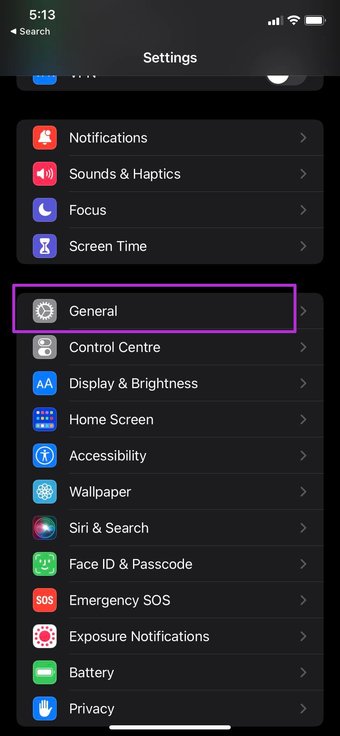
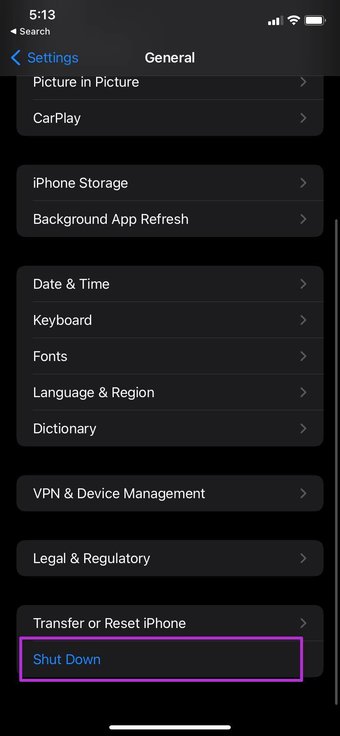
بعد بضع دقائق، استمر في الضغط على مفتاح التشغيل وقم بتشغيل الآيفون.
2. تحديث التطبيقات
قد تكون هناك أوقات تحاول فيها تحديث عشرات التطبيقات في وقت واحد على آيفون. عندما تضغط على زر تحديث الكل Update All في متجر التطبيقات، تصبح جميع التطبيقات الموجودة في مسار التحديث غير نشطة. إذا تم تحديثها في الخلفية، فلن يُفتح التطبيق.
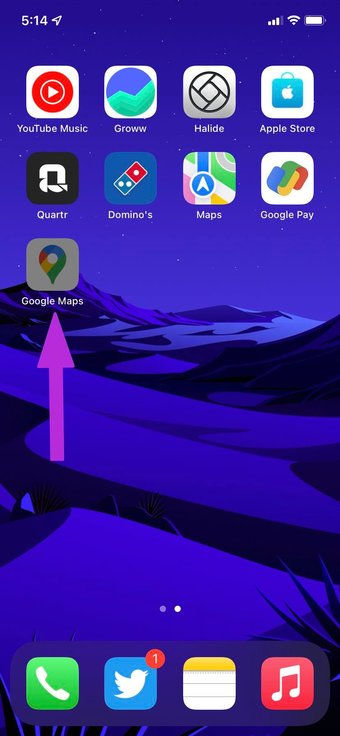
ليس لديك خيار سوى الانتظار حتى يكمل نظام iOS عملية التحديث في الخلفية. خلال ذلك الوقت، يمكنك توصيل الآيفون الخاص بك بشبكة واي فاي أسرع وإكمال عملية التحديث بسرعة.
3. إزالة التطبيق من “وقت الشاشة”
مع وجود العديد من التطبيقات والألعاب التي تسبب الإدمان على آيفون، فإن العديد من المستخدمين مدمنون عليها. تلذلكن قدمت أبل خاصية وقت الشاشة Screen Time للسماح لك بوضع حد زمني للتطبيقات على آيفون والايباد.
إذا كنت قد استخدمت بالفعل الحد الزمني اليومي لتطبيق معين على آيفون الخاص بك، فسوف يتحول إلى اللون الرمادي ولن تتمكن من فتحه. يمكنك إما تمديد المهلة الزمنية أو إزالة التطبيقات أو الألعاب من قائمة وقت الشاشة. إليك الطريقة.
الخطوة 1: افتح الإعدادات Settings.
الخطوة 2: اذهب إلى قائمة وقت الشاشة Screen Time.
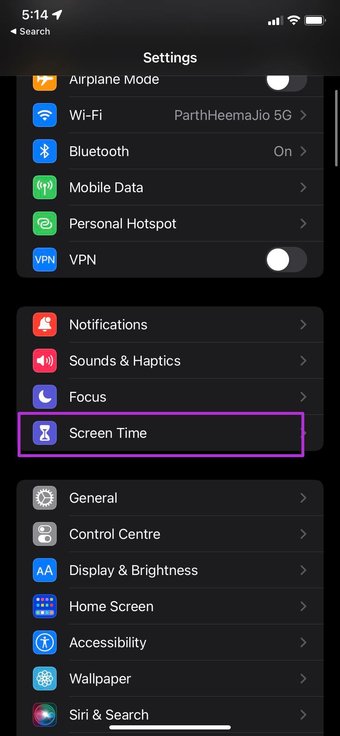
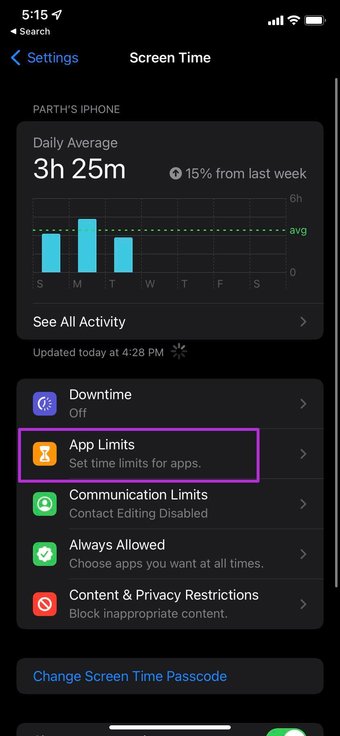
الخطوة 3: اختر حدود التطبيق App Limits، والتي يمكنك من خلالها تخصيص الحد الزمني لكل تطبيق.
الخطوة 4: انتقل إلى كل قائمة، ويمكنك تمديد الحد الزمني أو النقر على خيار حذف الحد Delete Limit في الأسفل.
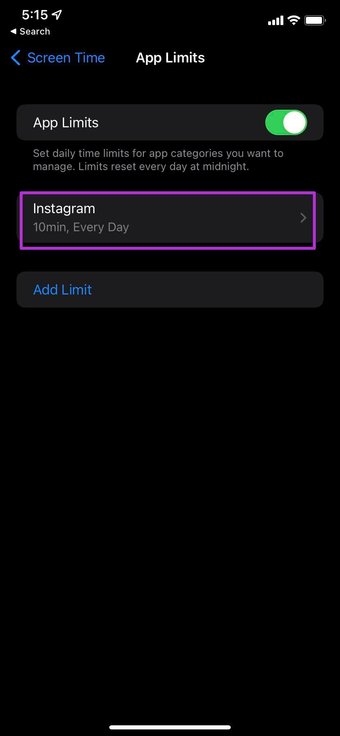
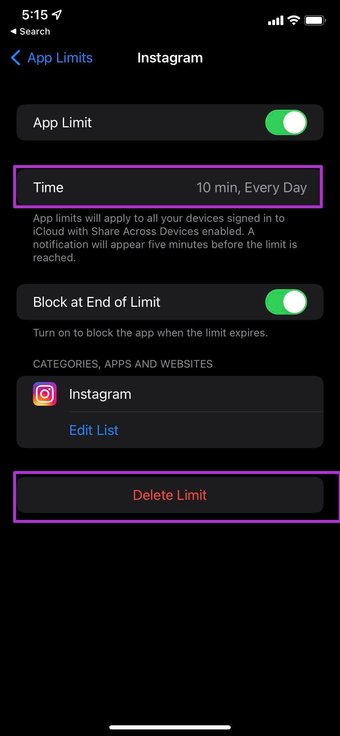
4. تحديث التطبيق
هل تواجه تطبيقًا لا يفتح على آيفون؟ إذا كان هناك تحديث متاح للتطبيق، فيمكنك الانتقال إلى متجر أبل وتثبيت أحدث إصدار من التطبيق. ثم حاول فتح التطبيق مرة أخرى على آيفون.
5. إنهاء عمليات الخلفية بشكل إجباري
لا يقوم المستخدمين بإغلاق التطبيق بشكل إجباري. حيث يحافظون على التطبيق مفتوحًا في قائمة المهام. تحتاج إلى إغلاق التطبيق تمامًا من قائمة المهام ثم إعادة فتحه مجددًا على آيفون الخاص بك.
يمكنك التمرير لأعلى مع الاستمرار من الجزء السفلي لهاتف آيفون X والإصدارات الأحدث. يشكف ذلك عن قائمة المهام. استخدم
إيماءة التمرير لأعلى على بطاقة التطبيق وقم بإزالة التطبيق من الخلفية.
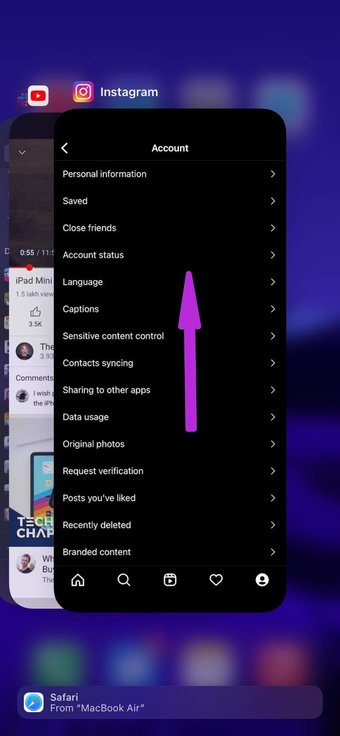
يمكن لمستخدمي آيفونالذين لديهم زر الصفحة الرئيسية الضغط مرتين على زر الصفحة الرئيسية والوصول إلى قائمة المهام.
6. تفريغ التطبيق
في بعض الأحيان، قد يتداخل حجم التطبيق الهائل مع الكثير من المستندات والبيانات مع تطبيق آخر على آيفون. تحتاج إلى إلغاء تحميل التطبيق من قائمة الإعدادات.
سيؤدي ذلك إلى تحرير مساحة التخزين التي يستخدمها التطبيق مع الاحتفاظ بمستنداته وبياناته. ستؤدي إعادة تثبيت التطبيق إلى إعادة البيانات.
الخطوة 1: توجه إلى الإعدادات Settings عام General قائمة تخزين الآيفون آيفون Storage.
الخطوة 2: سترى تفصيلاً مفصلاً لبيانات التطبيق على آيفون.

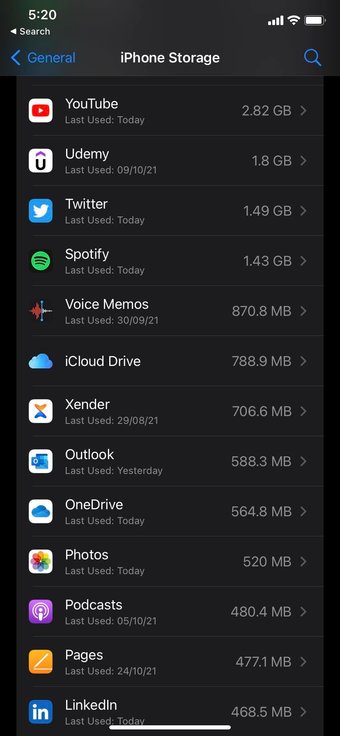
الخطوة 3: افتح التطبيق المثير للقلق وحدد خيار Offload App من القائمة التالية.
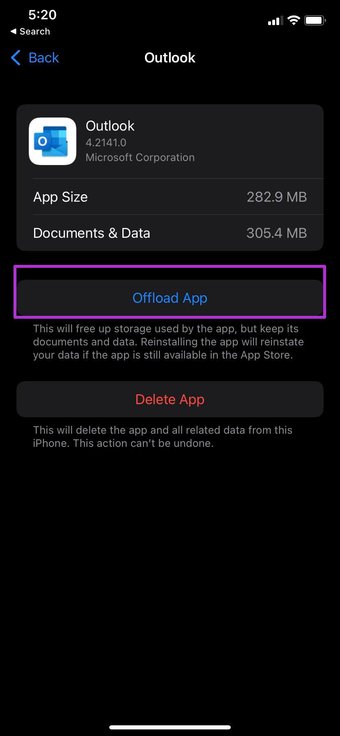
من نفس قائمة التخزين، يمكنك التحقق من مساحة التخزين المتبقية على آيفون. إذا كانت مساحة التخزين لديك منخفضة، فأنت بحاجة إلى إزالة التطبيقات والملفات غير الضرورية من الجوال.
7. تحديث إصدار iOS إلى آخر نسخة
قد يرجع السبب وراء عدم فتح التطبيقات على آيفون إلى قِدم إصدار الـ iOS. تحتاج إلى الانتقال إلى الإعدادات Settings عام General وفتح قائمة تحديث البرنامج Software Update. ثم ثبت آخر تحديث على آيفون الخاص بك وحاول فتح التطبيقات مرة أخرى.
الوصول إلى التطبيقات على آيفون
أخيرًا، يمكنك الاتصال بمطور التطبيق عبر البريد الالكتروني أو وسائل التواصل الاجتماعي ومشاركة نسخة الآيفون الخاص بك مع إصدار الـ iOS. في معظم الحالات، يجب أن تكون قادرًا على الوصول إلى التطبيقات الموجودة على آيفون الخاص بك.

